目次
あなたのような読者が、MUOを支えています。当サイトのリンクを使って購入された場合、アフィリエイト報酬を得ることがあります。続きを読む
Xbox Game Pass では、膨大なゲーム ライブラリーや無料の特典を利用できますが、これらの特典を利用する際に、時に困難が生じることがあります。このような場合、特典が表示されない、エラー メッセージが表示される、または単に特典が期待通りに機能しなくなることがあります。
そこで、問題の原因となりうるさまざまな問題と、それを解決するためのさまざまな方法を発見してください。
Xbox Game Pass特典の利用を妨げる可能性のある問題
Windows PCでGame Passの特典を利用する際に問題がある場合、以下のような問題が発生している可能性があります:
- ネットワーク接続の問題Xbox Game Passの特典を請求または交換するには、強力で安定したインターネット接続が必要です。不安定な接続の場合、問題に遭遇する可能性が高いです。
- アカウントまたはサブスクリプションの問題:一部の特典は、特定の Xbox Game Pass の契約レベルでのみ利用可能です。Game Pass の契約が有効であること、対象の特典の条件を満たしていることを確認する必要があります。
- 地域の制限特典の中には地域制限があるものがあります。特定の特典が利用できない地域にお住まいの場合、アクセシビリティの問題が発生する可能性があります。
- 古いXboxアプリ:Xboxアプリが古い場合、Xboxサーバーとの互換性の問題が発生します。これにより、アプリが最新の機能やモジュールにアクセスできなくなり、現在の問題につながります。
そこで、Xboxの特典を請求するために、私たちがまとめた解決策をご覧ください。ただし、その前に、現在標準アカウントを使っている場合は、管理者アカウントに切り替えることをお勧めします(What's the difference—administrator vs. standard Windows account?)。

1.アカウント情報を更新する
Xboxアプリやマイクロソフトのウェブサイトのアカウント設定やプロファイル管理セクションで、アカウント情報を再確認することから始めましょう。
ここでは、確認すべきことをすべて紹介します:
- 年齢認証を行います:Xbox Game Passでは、利用者の年齢を18歳以上としています。この年齢は、法律やその他のコンテンツ関連のガイドラインを遵守するために設定されています。現在、Microsoft アカウントで年齢が 18 歳未満に設定されている場合、Game Pass 特典にアクセスする際に制限が発生する可能性があります。そのため、アカウント情報に年齢が正確に反映されていることを確認してください。
- 地域限定の特典:ゲームパスの特典が地域や国によって限定されている場合があります。Xboxの公式ソースを使用して、請求しようとしている特典がお住まいの地域で利用可能であることを確認することをお勧めします。
これらの変更を行った後、システムの日付、時間、地域設定が正しいかどうかも確認することをお勧めします。地域設定の不一致は、Xboxアカウントに問題を引き起こす可能性もあります。Windows Clockの設定を変更することで、これを解決することができます。
2.Xbox Game Passの加入状況を確認する
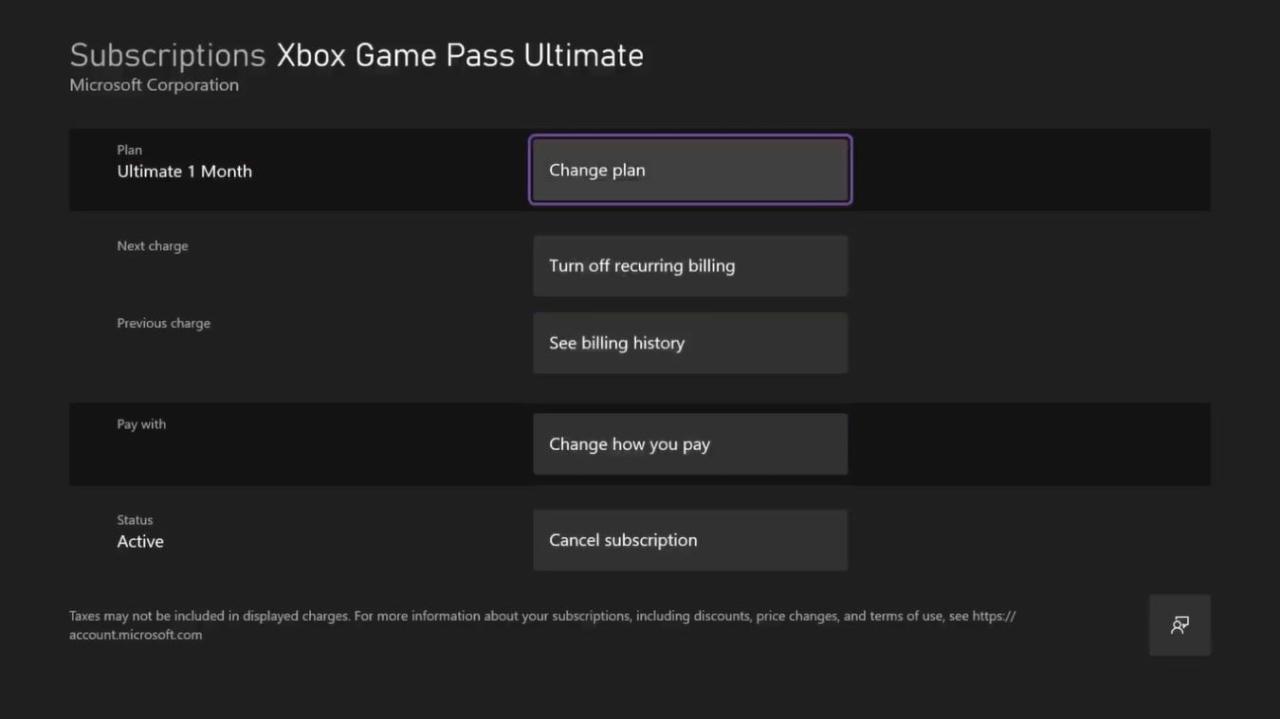
Game Passのサブスクリプションが有効で最新であることを確認する必要があります。サブスクリプションの有効期限が切れていたり、支払いに問題がある場合、今回のような問題が発生する可能性があります。
また、Xbox Game Passにはさまざまな購読層があり、特典はGame Pass Ultimate会員にのみ提供されることに留意する必要があります。加入の詳細を確認することで、請求しようとしている特典が加入しているティアで提供されているかどうかを確認することができます。
また、特典の利用や有効化のための具体的な手順が購読セクションに記載されている場合もあります。手順をよく読んで、見落としがないようにしましょう。
3.デバイスの切り替え
デバイスを切り替えることで問題が解決したユーザーもいますので、試してみることをお勧めします。
これは、ソフトウェアやハードウェアの互換性の問題で問題が発生した場合に役立つことがあります。例えば、ある特典が特定のハードウェア仕様を必要とし、お使いのデバイスにそれがない、または不足している場合、より高性能なコンピュータに切り替えることで、特典にアクセスすることができます。
さらに、現在お使いのデバイスでも、Game Passの特典に影響を与える独自の問題が発生する可能性があります。別のゲーミングPCやXboxコンソールに切り替えることで、問題がデバイスに関連したものなのか、すべてのプラットフォームで一貫したものなのかを判断することができます。
4.Xboxアプリをアップデートする
Xboxアプリ自体に問題があり、Game Pass特典へのアクセスや利用ができない場合があります。通常、このような問題は、Xboxアプリをアップデートすることで解決します。
その方法をご紹介します:
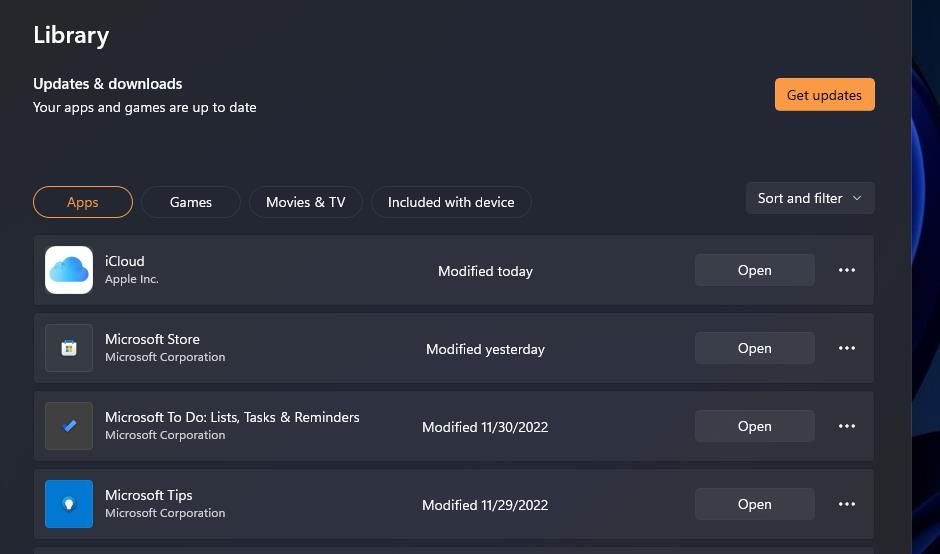
5.アプリを修復またはリセットする
アプリを更新しても問題が解決しない場合は、アプリを修復してリセットすることで問題を解決することも可能です。
この方法を進めるには、Xboxアカウントからサインアウトして、Microsoft Storeのアカウントをリセットすることをお勧めします。それが完了したら、以下の手順で進めてください:
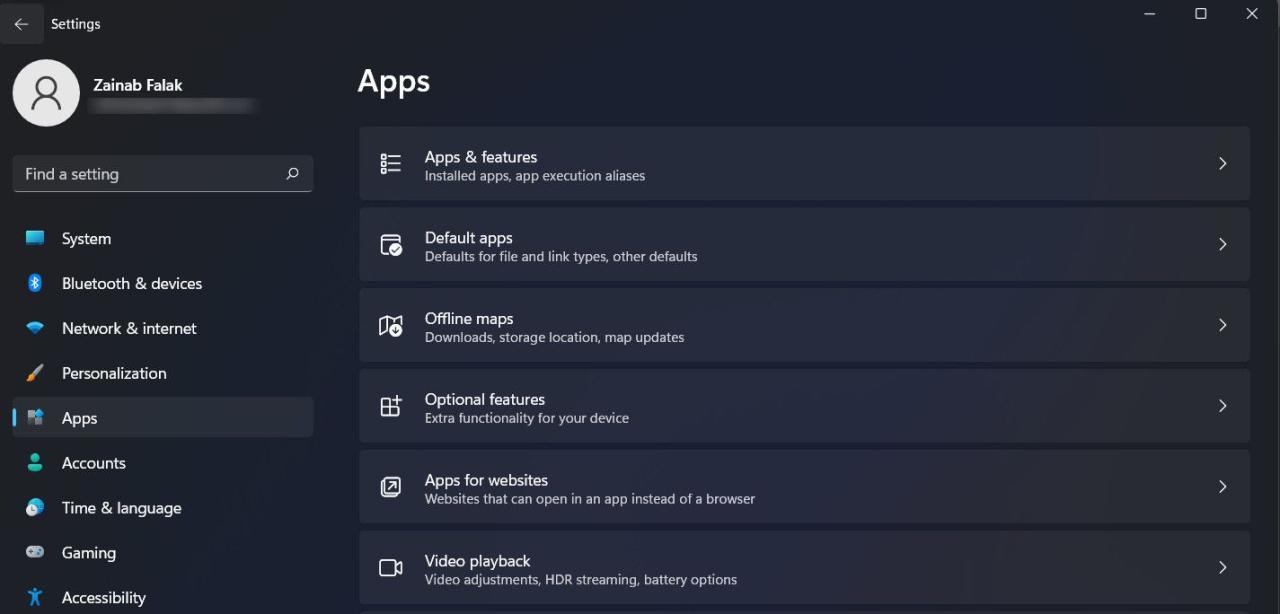
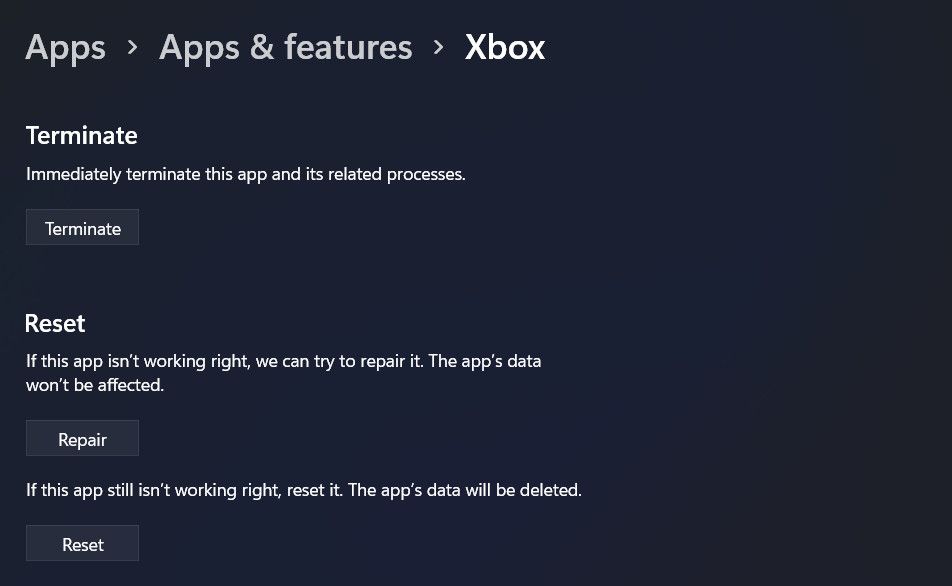
このステップは、Xboxアプリからインストールされているアプリやゲームをすべて削除してしまうため、核となるオプションと考えられていることに注意してください。そのため、この操作を行う前に、ゲームのセーブデータをバックアップしておくと、ゲームの進行状況がわからなくなり、イライラするのを防ぐことができます。
Xboxでゲームパスの特典を楽しむ
上記の修正により、問題なく特典にアクセスし、特典を利用できるようになることを期待しています。問題が解決しない場合は、Xboxのサポートチームに問題を報告する必要があります。サポートチームが問題を診断し、適切な修正方法をご提案します。








